5.1 Автозвіти
Вибравши в діалоговому вікні БД вкладку ЗВІТИ й клацнути на кнопку СТВОРИТИ, одержуємо діалогове вікно НОВИЙ ЗВІТ, що дозволяє створити звіт автоматично, за допомогою МАЙСТРА або вручну.
5.2 Структура звіту
Як і форми, звіти складаються з розділів, а розділи можуть містити елементи керування. Але, на відміну від форм , розділів у звітах більше, а елементів керування, навпаки, менше.
Зі структурою звіту найпростіше ознайомитися, створивши який-небудь звіт, а потім відкривши його в режимі КОНСТРУКТОРА.
1. Звіт складається з п'яти розділів: заголовка звіту, верхнього колонтитула, області даних, нижнього колонтитула й примітці звіту.
2. розділ заголовка служить для печатки загального заголовка звіту.
3. Розділ верхнього колонтитула можна використовувати для печатки підзаголовків.
4. В області даних розміщають елементи керування, пов'язані із умістом полів таблиць бази.
5. Розділ нижнього колонтитула використовується для тих же цілей, що й верхній колонтитул.
6. Розділ примітки використовується для розміщення додаткової інформації .
В даному курсовому проекті були створені такі звіти:
- перелік обладнання, встановленого в цехах, згрупованих по типу і місцю знаходження ;
- вивести ФІО робітників, які виконують окремий вид операції при збірці виробів;
- скласти паспорт збірки виробу з в казанням деталей, норми часу на збірку кожної деталі, а також табельного номеру робітника.
6 керівництво користувача
Для того, щоб розпочати роботу зі створеною базою даних, необхідно знайти на дискеті файл з іменем Курсовий, та два рази клацнути на нього. Після цього відкриється діалогове вікно, в якому буде запропоновано обрати таблиці, запити чи форми, а також звіти. Якщо ми оберемо таблиці, програма відкриє нам перелік із трьох таблиць: деталі, вхід деталей у вироби і вироби. Оберемо потрібну. Якщо клацнемо на полі конструктор, програма відкриє таблицю к режимі конструктору, що дасть змогу побачити усі створені маски вводу, умови на значення.
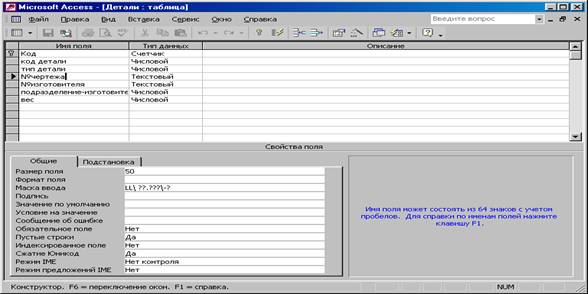
Рис. 1 Таблиця „Деталі”
Якщо користувачу необхідно проглянути запити, йому лише потрібно клацнути на Запити у діалоговому вікні, та обрати потрібний запит. Також є можливість працювати із головним запитом, який включає в себе усі створені запити. Це можна проглянути на рисунку нижче (див. Додаток А).
У даному курсовому проекті користувачу дається можливість працювати з формами, крім того, з головною формою, за допомогою елементів управління якої можна викликати форми таблиць, а також створені запити і звіти (див. Додаток Б).
Для зручної роботи з текстовими та числовими даними використовують звіти, в яких потрібну інформацію можна представити у естетично оформленому варіанті (див. Додаток В).
Висновок
У даному курсовому проекті були отримані практичні навики в автоматизації процесів проведення операцій обліку текстової інформації, виділенні взаємозв’язків між різними елементами даних, побудуванні схеми даних та забезпеченні наглядного представлення даних у вигляді звітів., тобто, головна ціль усього курсового проекту.
В роботі розглянута структура та принцип роботи програми Access, її можливості щодо утворення таблиць, виконання підстановок у поля таблиць, зазначення форматів полів та масок вводу, встановлення зв’язків між таблицями, виконання фільтрації та запитів. Було показано на практиці елементи роботи з програмою та реальний процес створення бази даних. Детальний опис процесу створення даного програмного продукту зроблений в тексті пояснювальної записки.
СПИСОК ВИКОРИСТАНОЇ ЛІТЕРАТУРИ
1. С. В. Симоновіч «Спеціальна інформатика»
2. Крьоке «Теорія і практика побудування баз даних»
3. Едвард Джонс «Біблія користувача»
4. Журнал «Комп’ютери + Програми» №6 2003 рік
додаток а
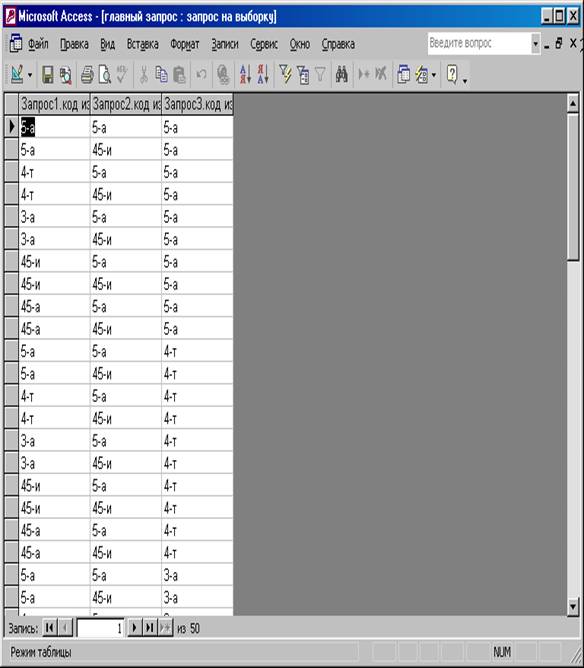
Рис. 2 Головний запит
додаток б
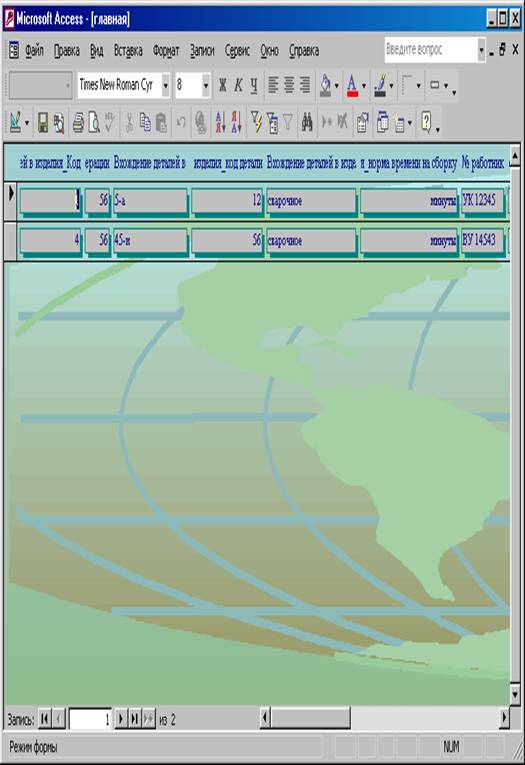
Рис. 3 Головна форма
ДОДАТОК В
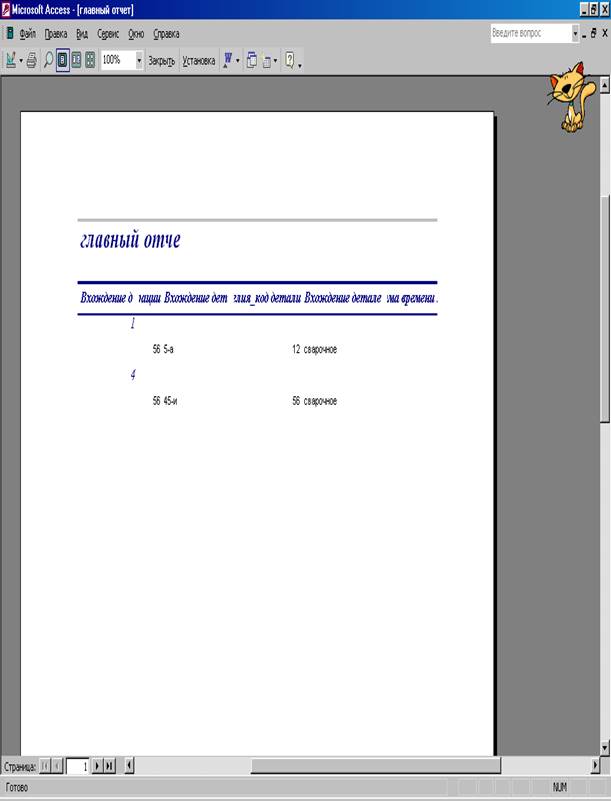
Рис. 4 Головний звіт
![]()
![]()
![]() Додаток Г
Додаток Г
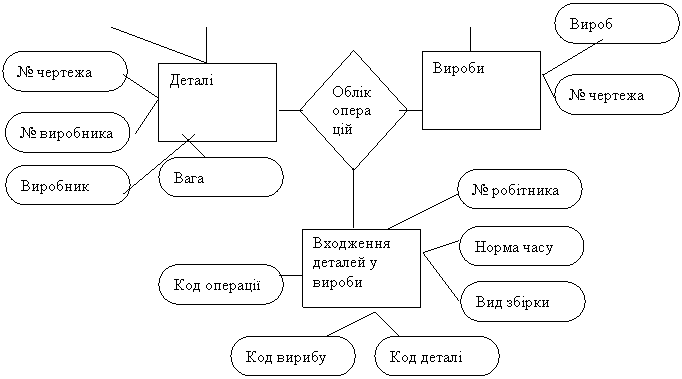
Рис. 5-ER-діаграма
